Cách ẩn app trên điện thoại Samsung
GARDEN GROVE, California (NV) – Nếu bạn muốn giảm thiểu số lượng app trong Apps Tray (Khay ứng dụng) và Home screen (Màn hình chính) nhưng không thể gỡ cài đặt các app được cài đặt sẵn, bạn có thể cân nhắc việc tắt và ẩn app đó.
Có hai cách để ẩn app trên điện thoại Samsung, sử dụng One UI Home hoặc tính năng Secure Folder (Thư mục bảo mật). One UI Home chỉ làm cho biểu tượng app biến mất khỏi màn hình, còn Secure Folder sẽ giấu app vào một thư mục đặc biệt được bảo vệ bằng khóa PIN, mật mã hoặc sinh trắc học.
1-Ẩn app với One UI Home
Sử dụng One UI Home là cách dễ nhất để ẩn app trên điện thoại Samsung, nhưng nó chỉ ẩn biểu tượng của app trên màn hình. App vẫn có thể được tìm thấy qua tính năng Search trên màn hình Home. Do đó, đây không phải là cách an toàn nhất để ẩn app.
-Đầu tiên, bạn chạm và giữ lên một khoảng trống trên màn hình chính của máy cho đến khi các tùy chọn hiện lên thì chạm lên nút Settings. (Hình 1)
-Trong màn hình Home screen settings, bạn cuộn xuống và chạm lên mục Hide apps on Home and Apps screens. (Hình 2)
-Kế tiếp, bạn chạm lên những app bạn muốn ẩn trong danh sách liệt kê tất cả các app đã cài đặt trong máy. Các app đã chọn sẽ được đưa vào nhóm Hidden apps nằm trên cùng. (Hình 3)
-Cuối cùng, bạn chạm lên nút Done ở cuối màn hình chọn app.
Các app đã chọn sẽ biến mất khỏi màn hình chính nhưng vẫn có thể được truy cập bằng cách search tên của chúng trong màn hình Apps screens.
-Nếu bạn muốn bỏ ẩn một app, bạn cũng làm như trên để mở màn hình chọn app trong Settings. Kế tiếp, bạn chạm lên ký hiệu dấu trừ ở góc trên bên trái biểu tượng app trong phần Hidden apps. Sau đó, bạn chạm lên nút Done là xong. (Hình 4)
App này sẽ xuất hiện trở lại trong màn hình chính như bình thường.
2-Sử dụng Secure Folder
Secure Folder bảo vệ nội dung riêng tư của bạn – chẳng hạn như ảnh, ghi chú và app, không bị người khác truy cập. Nó chứa dữ liệu cá nhân của bạn trong một khu vực an toàn riêng biệt, ngay cả khi thiết bị của bạn được mở khóa. Secure Folder sao chép app được ẩn và lưu trữ bản sao trong không gian được mã hóa, còn bản gốc của app sẽ không bị ảnh hưởng.
Lưu ý, Secure Folder là một không gian độc lập, bảo mật được cách ly với mọi hình thức truy cập khác. Người dùng không được truy cập, sao chép hoặc truyền dữ liệu được lưu trữ trong Secure Folder, kể cả thông qua USB và Wi-Fi Direct, ngoại trừ bằng cách sử dụng các phương pháp được ủy quyền, chẳng hạn như “Move out of Secure Folder.”
Nếu phát hiện root hoặc ROM tùy chỉnh, Secure Folder sẽ tự động bị khóa để ngăn truy cập trái phép và bạn không thể truy cập hoặc sử dụng các app và dữ liệu bên trong Secure Folder nữa. Điều này giúp bảo vệ bản sao dữ liệu trên thiết bị di động khỏi bị truy cập trái phép nhưng có thể bất tiện nếu đó là bản sao duy nhất của bạn. Do đó, nên sao lưu dữ liệu quan trọng trên các phương tiện lưu trữ khác, chẳng hạn như máy tính cá nhân của bạn trước khi tiến hành di chuyển file vào Secure Folder.
-Đầu tiên, bạn chạy app Settings trên điện thoại rồi cuộn xuống và chạm lên mục Security and privacy. (Hình 5)
-Trong màn hình mới, bạn cuộn xuống rồi chạm lên mục Secure Folder. (Hình 6)
-Bạn chạm lên nút Continue hai lần rồi chờ một chút để máy tạo Secure Folder. (Hình 7)
-Kế đó, bạn làm theo hướng dẫn trên màn hình để log in vào account Samsung của bạn, chọn mã PIN, hình vẽ mở khóa hoặc mật khẩu để bảo vệ Secure Folder. (Hình 8)
-Điện thoại sẽ yêu cầu liên kết account Samsung của bạn với tính năng khôi phục. Tính năng này cho phép bạn truy cập vào Secure Folder nếu bạn quên mật mã. Chọn Active để bật tính năng khôi phục. (Hình 9)
-Thêm app vào Secure Folder:
Bạn mở Secure Folder trong màn hình Apps screen và mở khóa theo phương thức đã thiết lập rồi chạm lên dấu cộng ở phía trên. (Hình 10)
Trong màn hình liệt kê app, bạn chạm lên các app muốn đưa vào Secure Folder rồi chạm lên nút Add ở cuối màn hình. (Hình 11)
Thư mục bảo mật sẽ sao chép app đó vào Secure Folder – bản gốc được giữ nguyên. Bạn có thể đổi tên hoặc gỡ cài đặt bản gốc.
-Xóa app trong Secure Folder:
Bạn mở Secure Folder, mở khóa rồi chạm và giữ một chút lên app muốn xóa. Sau đó, chạm lên mục Uninstall trong menu mở ra. (Hình 12)
-Xóa Secure Folder:
Bạn mở Secure Folder, mở khóa rồi chạm lên dấu ba chấm và chạm lên mục Settings trong menu mở ra. (Hình 13)
Sau đó, chạm lên mục More settings rồi chạm lên mục Uninstall trong màn hình kế tiếp. (Hình 14, 15)
Cuối cùng, bạn chạm lên nút Uninstall trong hộp cảnh báo. (Hình 16)
Người Việt

|
Tự Do - Vui Vẻ - Tôn Trọng - Bình Đẳng
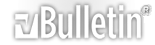


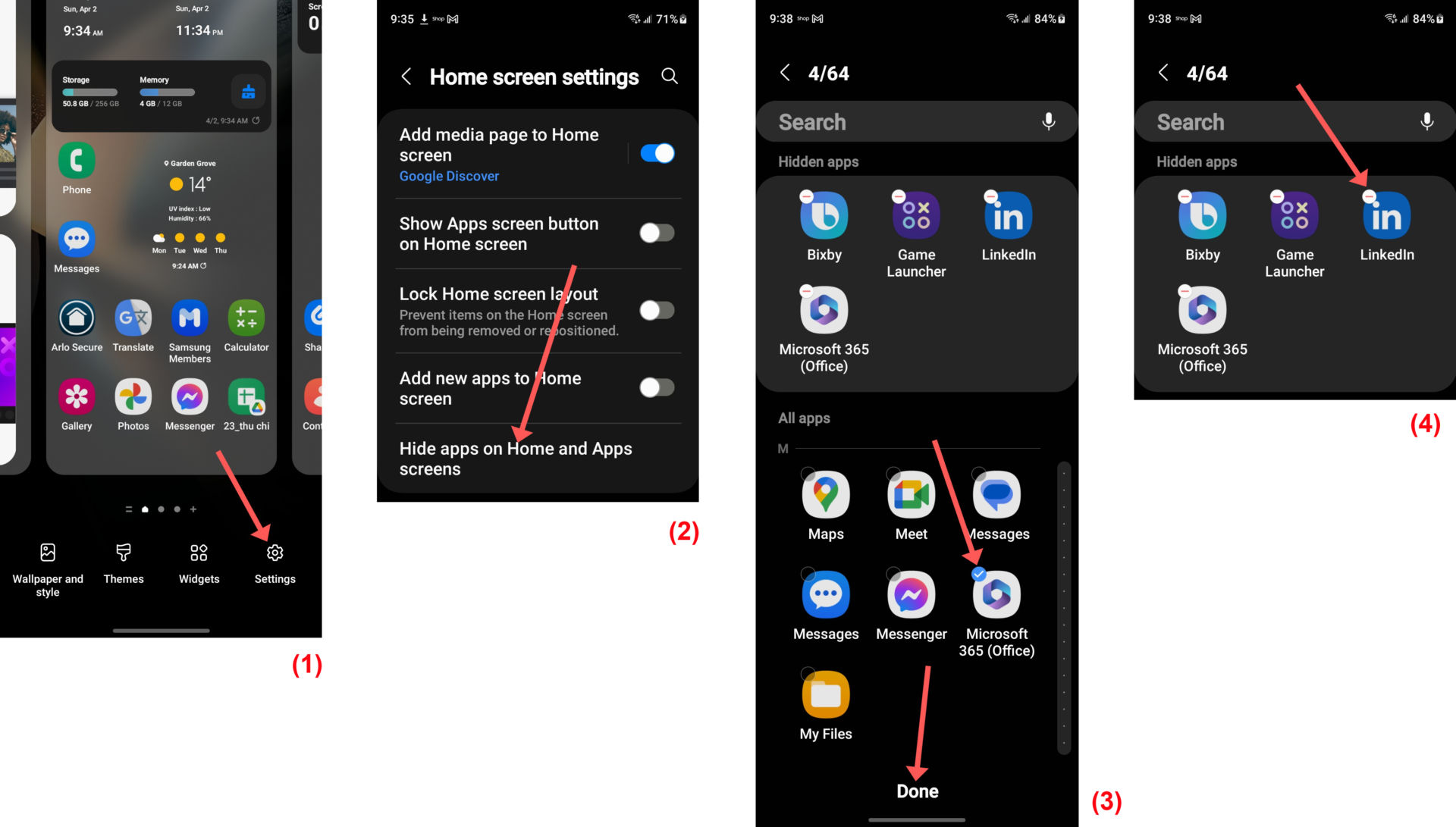
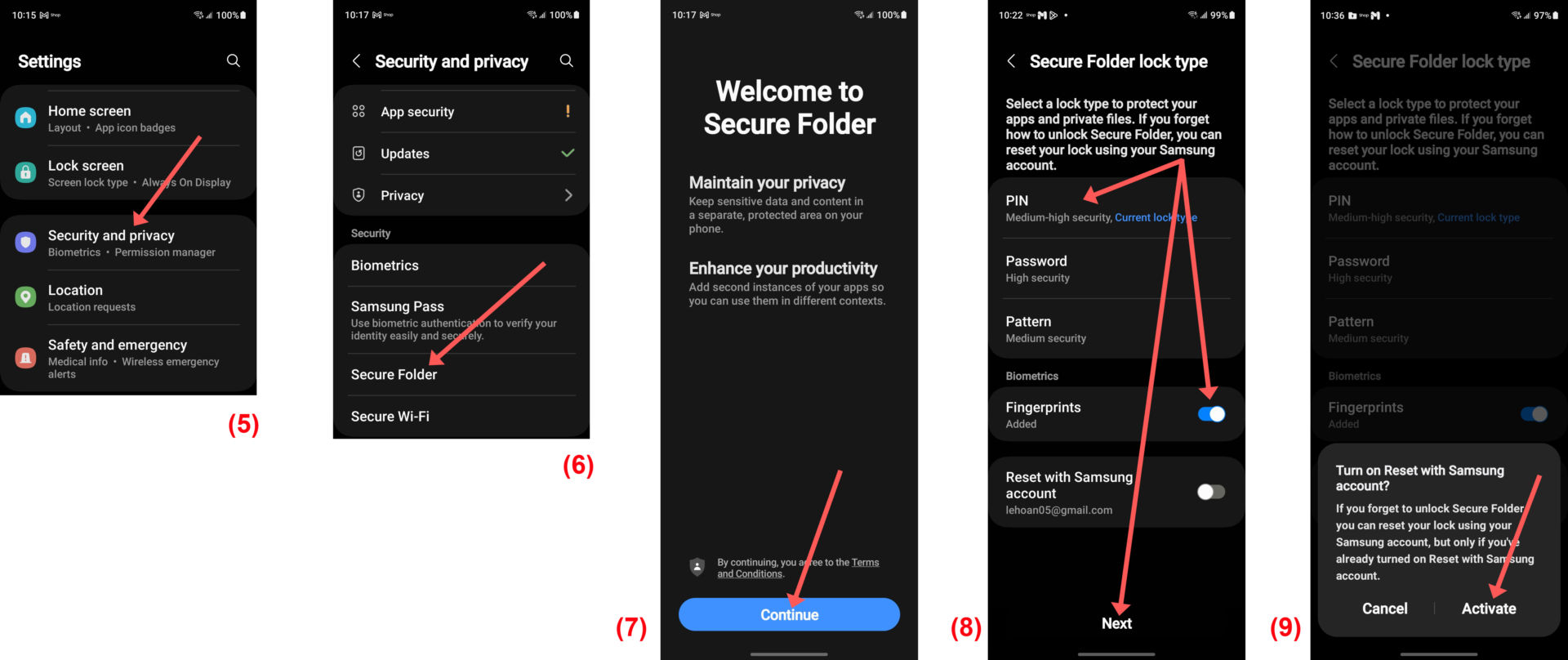
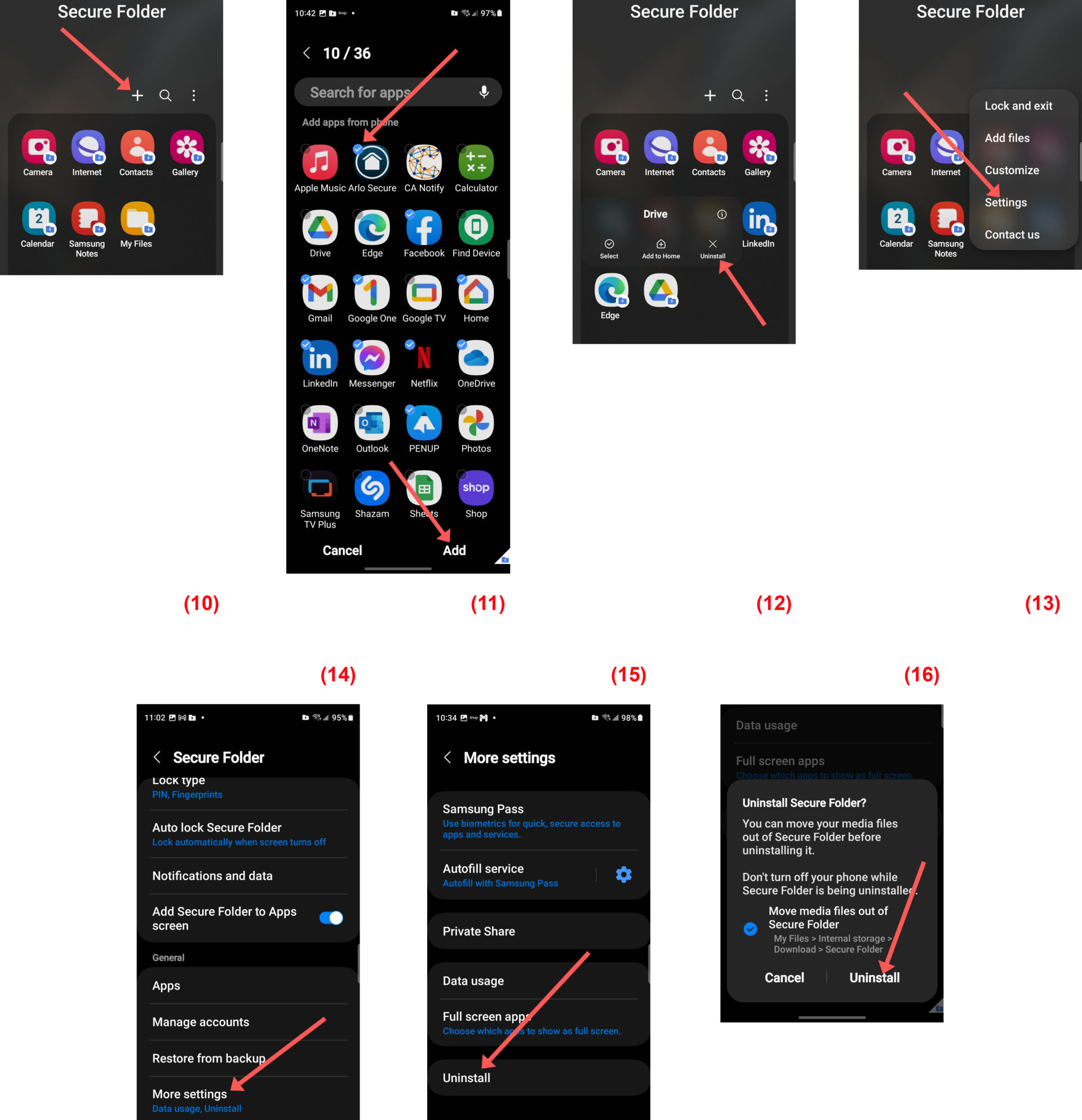

 Trả Lời Với Trích Dẫn
Trả Lời Với Trích Dẫn